

Nathan E. Malpass가 마지막으로 업데이트 : June 24, 2025
스마트폰과 우리의 삶이 점점 더 밀접하게 연결된 세상에서, 중요한 데이터를 잃는 것은 매우 힘든 경험이 될 수 있습니다. 실수로 데이터를 삭제하든, 소프트웨어 오류든, 아니면 불미스러운 사고든, iPhone 데이터 복구의 필요성은 그 어느 때보다 커졌습니다. 하지만 소중한 데이터를 복구하려는 시도가 실패로 끝난다면 어떻게 될까요? "아이폰 데이터 복구에 실패했습니다" 메시지?
이 글에서는 iPhone 데이터 복구가 실패하는 일반적인 이유를 자세히 살펴보고 이러한 어려움을 극복할 수 있는 실질적인 해결책을 제시합니다. 사진, 동영상, 연락처, 메시지 등 소중한 데이터를 복구하는 데 도움이 되는 다양한 방법과 도구를 살펴보겠습니다. iPhone 데이터 복구가 실패하더라도 걱정하지 마세요. 저희가 복구 과정을 안내하고 정당한 당신의 데이터를 되찾을 수 있도록 도와드리겠습니다.
1부. iPhone 데이터 복구가 실패하는 이유는 무엇일까요?2부. iPhone에서 데이터 복구가 실패했을 때 어떻게 해결하나요?3부. 오류 없이 iPhone 데이터 복구하는 방법 [100% 성공]4 부. 개요
iPhone 데이터 복구가 실패하셨나요? 이런 일이 발생하면 당황스럽고 실망스러운 경험이 될 수 있습니다. 소프트웨어 오류부터 하드웨어 제한까지 다양한 요인이 이 문제에 영향을 미칠 수 있습니다. 이 섹션에서는 iPhone 데이터 복구 시도가 실패하는 가장 일반적인 이유를 살펴보고, 직면할 수 있는 어려움을 더 잘 이해하도록 도와드리겠습니다.
"iPhone 데이터 복구 실패"의 원인을 파악하는 것이 효과적인 해결책을 찾는 첫걸음입니다. 다음 섹션에서는 이러한 문제를 해결하고 손실된 데이터를 성공적으로 복구하는 방법을 살펴보겠습니다.
"iPhone 데이터 복구 실패"라는 짜증 나는 메시지가 나타나면, 문제 해결을 위한 명확한 계획을 세우는 것이 중요합니다. 흔히 발생하는 어려움을 극복하고 소중한 데이터를 성공적으로 복구할 수 있도록 다양한 솔루션을 소개합니다.
안정적인 인터넷 연결을 보장하세요: iCloud에서 데이터를 복구하려면 네트워크 중단을 방지하기 위해 강력하고 안정적인 인터넷 연결이 있는지 확인하세요.
iOS 및 복구 소프트웨어 업데이트: iPhone의 운영 체제와 데이터 복구 소프트웨어가 최신 상태인지 확인하세요. 호환성 문제로 인해 오류가 발생할 수 있습니다.
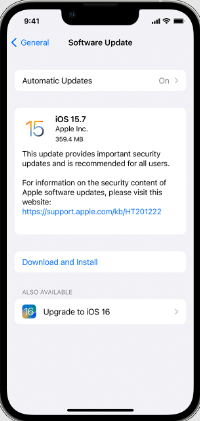
백업 무결성 확인: 컴퓨터에서 진단 프로그램을 실행하여 손상된 파일을 찾아 백업 파일의 무결성을 확인하세요. 손상된 파일이 발견되면 복구하거나 교체하세요.
저장 공간 확보: 복구된 데이터를 저장할 충분한 저장 공간이 컴퓨터에 있는지 확인하세요. 필요한 경우 불필요한 파일을 제거하여 공간을 확보하세요.
iTunes/Finder 오류 해결: 데이터 복구 과정을 방해할 수 있는 iTunes 또는 Finder 오류를 해결하세요. 필요한 경우 응용 프로그램을 다시 시작하거나 다시 설치하세요.
하드웨어 문제 해결: iPhone에 물리적인 손상이 발생한 경우 전문 기술자와 상담하여 데이터 복구를 방해할 수 있는 손상된 구성 요소를 수리하거나 교체하세요.
잊어버린 Apple ID/비밀번호 찾기: Apple ID 또는 비밀번호를 잊어버린 경우 Apple의 계정 복구 절차에 따라 iCloud 계정에 대한 액세스 권한을 다시 얻으세요.
데이터 복구 소프트웨어 사용: iPhone 데이터 복구가 실패하셨나요? iPhone 데이터 복구용으로 특별히 설계된 평판 좋은 타사 데이터 복구 소프트웨어를 사용해 보세요. 이러한 도구는 고급 복구 기능을 제공하는 경우가 많습니다.
탈옥 비활성화: iPhone이 탈옥된 경우 원래 iOS 상태로 복원하는 것을 고려하세요. 이렇게 하면 호환성 문제가 해결될 수 있습니다.
데이터 덮어쓰기 방지: 데이터 손실 후 복구하려는 파일이 덮어쓰이는 것을 방지하려면 iPhone 사용을 즉시 중단하세요. iPhone을 많이 사용할수록 데이터가 덮어쓰일 가능성이 높아집니다.
최근 삭제 항목 검색: 에 초점 최근 삭제된 데이터 복구Apple의 데이터 보존 정책으로 인해 이전 데이터를 더 이상 이용할 수 없을 수 있습니다.
알 수 없는 오류를 확인하세요. 명확한 이유 없이 "iPhone 데이터 복구에 실패했습니다"라는 메시지가 나타나면 Apple 지원이나 데이터 복구 전문가에게 도움을 요청하세요.
백업 복호화: 데이터가 암호화된 경우, 이를 성공적으로 복구할 수 있는 해독 키나 비밀번호가 있는지 확인하세요.
바이러스 백신 검사 실행: iPhone이 맬웨어나 바이러스에 감염된 경우, 데이터 복구를 시도하기 전에 포괄적인 바이러스 백신 검사를 실행하여 악성 소프트웨어를 제거하세요.
충돌하는 소프트웨어 제거: 데이터 복구 프로세스와 충돌할 수 있는 타사 애플리케이션을 비활성화하거나 제거하세요.
다른 장치에서 복구: iPhone 데이터 복구에 실패하셨나요? iPhone이 잠겼거나 비활성화된 경우, iCloud 또는 iTunes/Finder 백업을 사용하여 다른 기기에서 데이터를 복구해 보세요.
전문가와 상담: 다른 방법이 모두 실패하면 iPhone 데이터 복구를 전문으로 하는 전문 데이터 복구 서비스에 문의해 보세요. 데이터 복구에 필요한 전문 도구와 전문 지식을 갖추고 있을 수 있습니다.
상황에 가장 적합한 해결책을 찾으려면 구체적인 지침을 따르세요. 데이터 복구 성공 여부는 문제의 심각도와 데이터 손실 유형에 따라 달라질 수 있습니다. 향후 데이터 복구 관련 문제를 예방하려면 데이터를 정기적으로 백업하세요.
FoneDog IOS 데이터 복구 iPhone 15를 지원하는 안정적이고 사용하기 쉬운 소프트웨어로, "iPhone 데이터 복구에 실패했습니다"라는 짜증나는 메시지가 표시되는 경우에도 iPhone, iPad 또는 iPod에서 손실되거나 삭제된 데이터를 복구하는 데 도움이 되도록 설계되었습니다.
직관적인 인터페이스와 강력한 복구 기능을 갖춘 FoneDog iOS Data Recovery는 사진, 메시지, 연락처 등 소중한 데이터를 복구하는 데 매우 유용한 도구입니다. 이 섹션에서는 소프트웨어의 기능과 효과적인 사용 방법을 간략하게 살펴보겠습니다.
FoneDog iOS 데이터 복구는 데이터 복구 문제에 대한 최적의 솔루션이 될 수 있는 다양한 기능을 제공합니다.
iOS 데이터 복구
사진, 비디오, 연락처, 메시지, 통화 기록, WhatsApp 데이터 등을 복구하십시오.
iPhone, iTunes 및 iCloud에서 데이터를 복구하십시오.
최신 iPhone 및 iOS와 호환됩니다.
무료 다운로드
무료 다운로드

FoneDog iOS 데이터 복구를 사용하여 "iPhone 데이터 복구 실패" 문제를 해결하려면 다음 단계를 따르세요.
1단계: FoneDog iOS 데이터 복구 다운로드 및 설치
Step 2 : 소프트웨어 실행
3 단계 : iPhone 연결
4단계: 복구 모드 선택
5 : iPhone 스캔
6단계: 데이터 미리 보기 및 선택
7단계: 데이터 복구 시작
8단계: 복구된 데이터 저장
FoneDog iOS 데이터 복구는 데이터 복구 프로세스를 간소화하고 손실되거나 삭제된 데이터를 복구하는 데 높은 성공률을 제공합니다. "iPhone 데이터 복구 실패" 문제가 발생했거나 특정 파일을 복구해야 하는 경우, 이 소프트웨어는 데이터 복구 도구로 활용할 수 있는 귀중한 도구입니다.
"iPhone 데이터 복구 실패" 메시지를 접하는 것은, 특히 귀중한 데이터가 위험에 처해 있을 때 매우 불편한 경험이 될 수 있습니다. 이 종합 가이드에서는 이 문제의 일반적인 원인을 살펴보고 손실된 데이터를 복구하는 데 도움이 되는 다양한 해결책을 제시합니다. 주요 내용은 다음과 같습니다.
결론적으로, "iPhone 데이터 복구 실패"는 어려운 문제일 수 있지만, 원인을 파악하고 FoneDog iOS Data Recovery와 같은 적절한 솔루션과 소프트웨어를 활용하면 중요한 데이터를 복구할 가능성을 크게 높일 수 있습니다. 향후 데이터 손실 및 복구 관련 문제를 예방하기 위해 정기적인 백업을 유지하는 것을 잊지 마세요.
iOS 데이터 복구
사진, 비디오, 연락처, 메시지, 통화 기록, WhatsApp 데이터 등을 복구하십시오.
iPhone, iTunes 및 iCloud에서 데이터를 복구하십시오.
최신 iPhone 및 iOS와 호환됩니다.
무료 다운로드
무료 다운로드

코멘트 남김
Comment
Hot Articles
/
흥미있는둔한
/
단순한어려운
감사합니다! 선택은 다음과 같습니다.
우수한
평가: 4.7 / 5 ( 71 등급)